일본 여행 입국 시 간편하게 입국 절차를 간편하게 디지털 형식으로 제출 할 수 있는 웹사이트를 소개 드립니다. Visit japan web은 입국심사와 세관심사를 미리 웹사이트에 작성하여 QR 코드 형식으로 만들어 입국시 QR 코드만 제출하면 입국 심사와 세관 심사를 빠르게 패스 할 수 있습니다.
Visit japan web 등록
일단 Visit japan web(바로 가기)에 접속을 합니다. 웹 형식이지만 모바일로도 충분히 잘 되기 때문에 모바일로도 문제 없이 가능합니다. 많이 차이는 나지 않지만 머무를 숙소의 정보를 기입하거나 여권 정보를 입력 하는 것이 여러번 반복 됩니다. 한번 작성하면 그 양식이 저장되어 같은 정보를 입력 시에 컴퓨터나 노트북을 이용하여 등록하는 것이 편하실 수 있으니 개인의 취향에 따라 작성하시면 됩니다.
준비 사항으로는 여권과 비행기 편명 그리고 숙소의 주소(우편번호)와 전화번호를 알고 있어야 합니다. 웹사이트 경우에는 접속하면 각국의 나라에 맞게 언어 조정이 되기 때문에 문제 없이 사용할 수 있습니다. 다음은 회원 가입과 로그인 절차를 알아 보겠습니다.
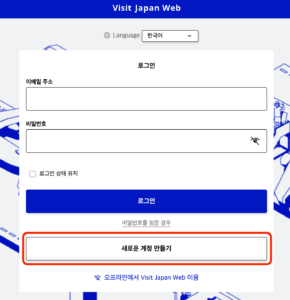
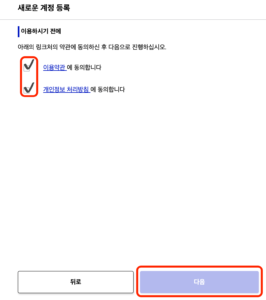
우선 로그인 화면에서 아래 ‘새로운 계정 만들기’ 를 클릭한 후 약관에 동의 하는 체크 박스에 체크 한 뒤 ‘다음’을 누릅니다.
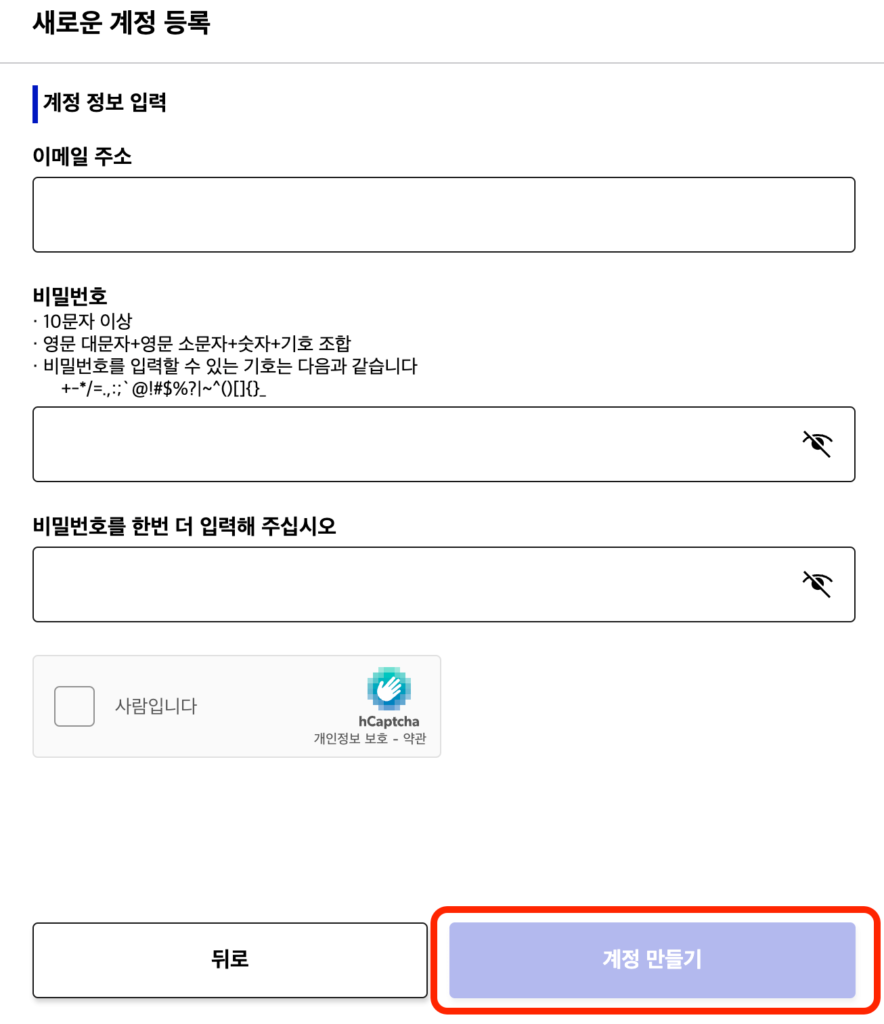
회원 정보를 입력한 뒤 계정 만들기를 누릅니다. 메일에 확인 코드를 받아야 함으로 미리 메일함을 열어 놓으세요.
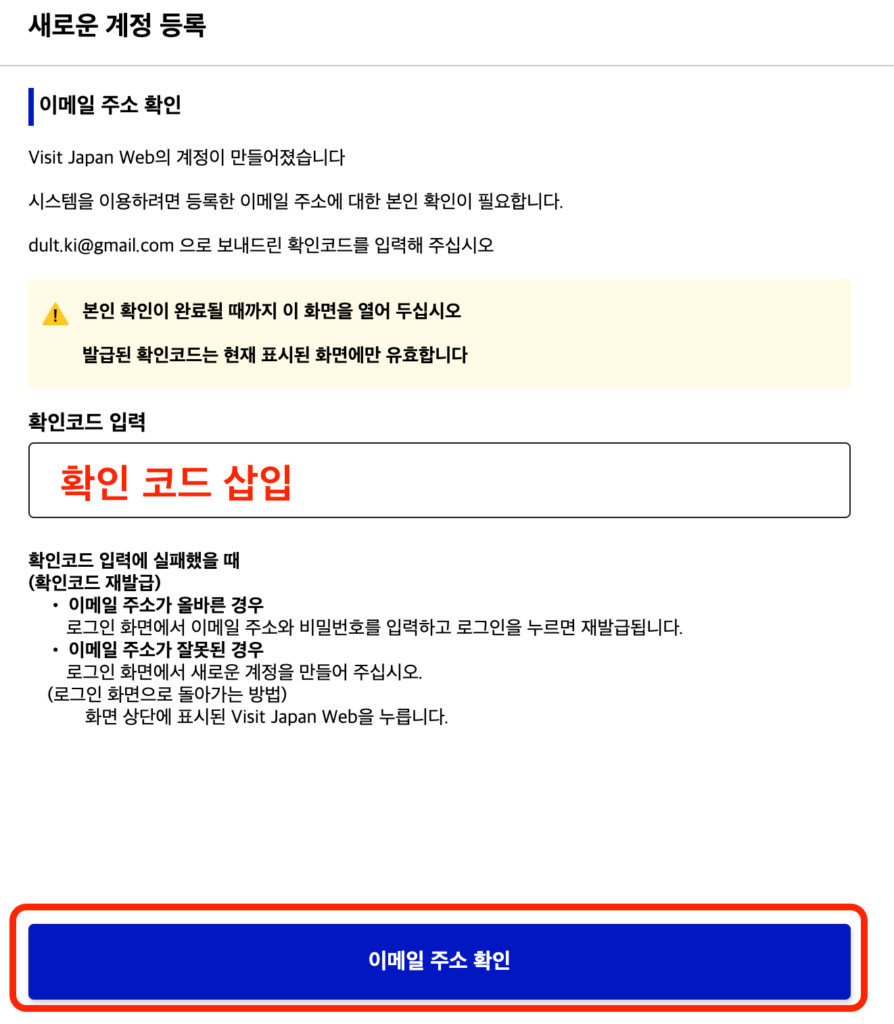
계정을 만들기를 누르면 위와 같이 확인 코드 입력이 나오면서 맨 처음 회원가입시 적어뒀던 메일에 확인 코드가 아래와 같이 발송 되어있습니다.
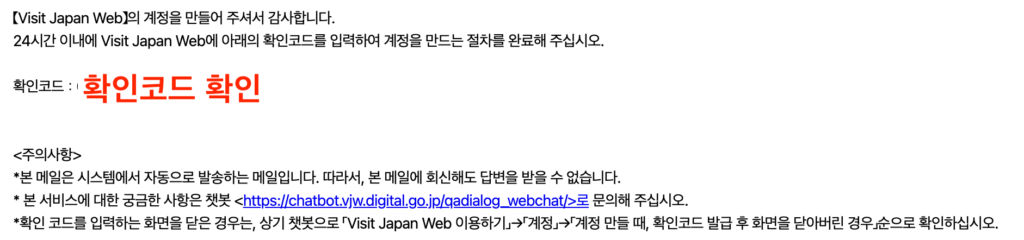
메일함의 확인 코드를 복사하셔서 다시 ‘확인 코드 입력’ 란에 코드를 입력 합니다.
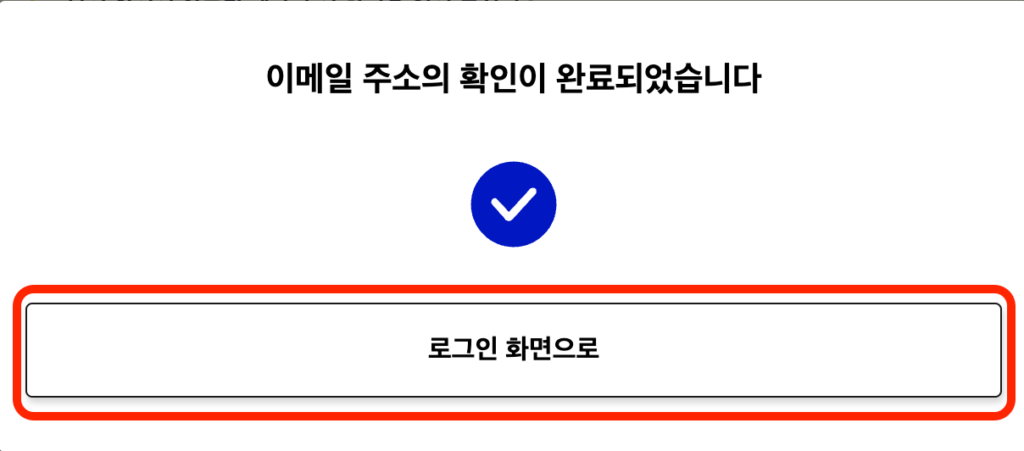
이메일 주소가 확인이 되었으면 ‘로그인 화면으로’ 돌아갑니다.
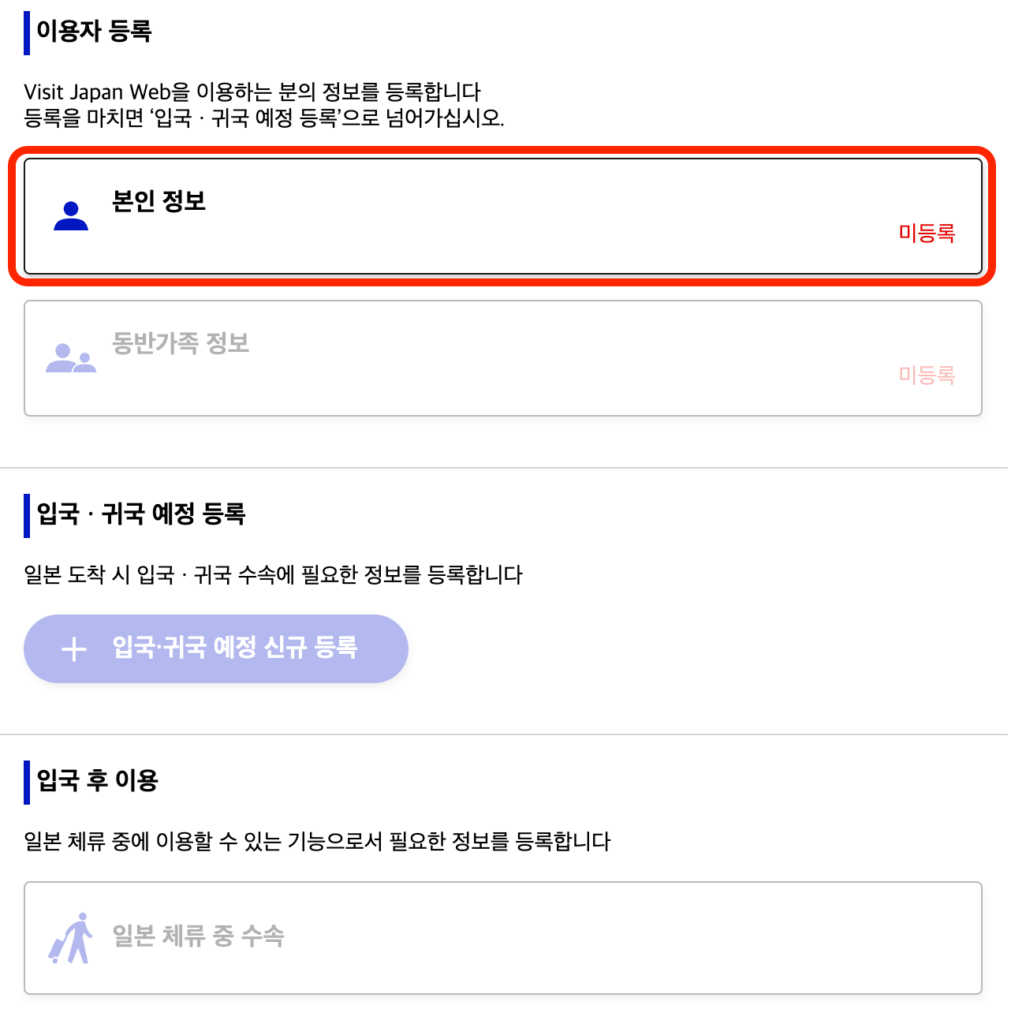
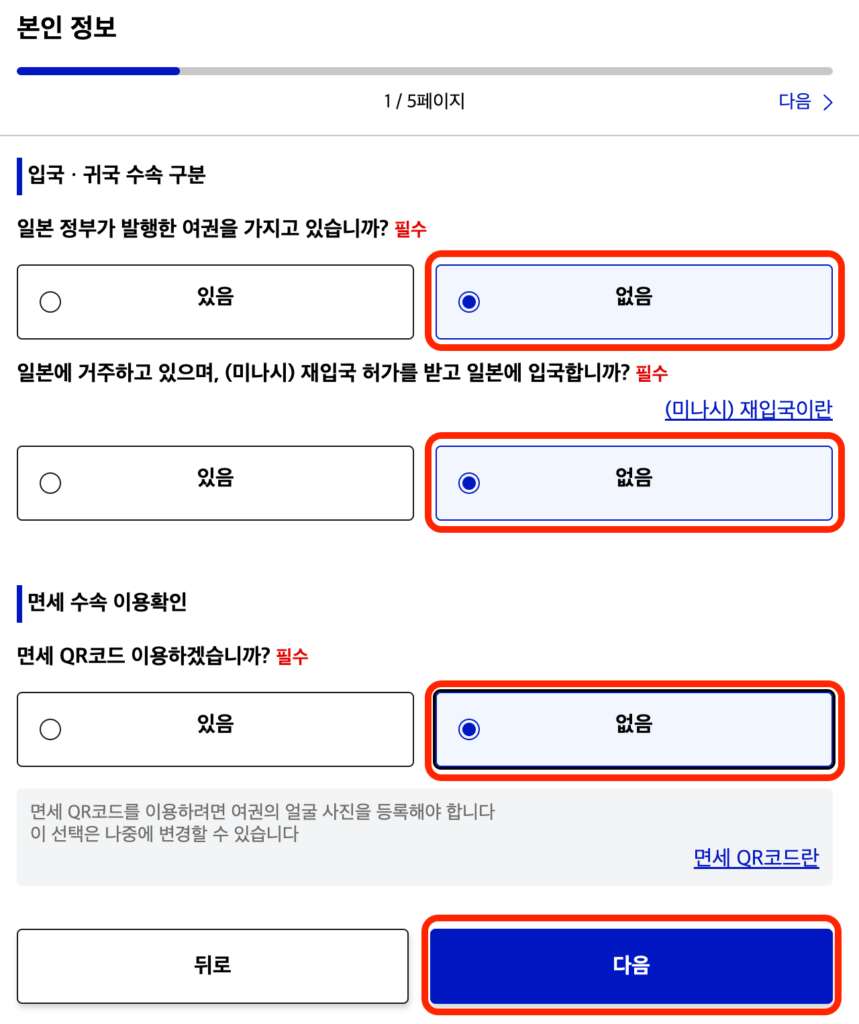
로그인 화면으로 넘어가면 본인 정보란이 미등록 되어 있는 것을 확인 하실 수 있습니다. 본인 정보를 클릭하여 입국 귀국 수속 구분에 대한 사항을 입력합니다. 당연히 일본 정부가 발행한 여권이 없으니 없음에 체크 하시면 됩니다. 그 아래 면세 수속 이용 확인에서 면세 QR코드 같은 경우 일본 공항 면세점에서 여권 없이 QR코드로 확인 할 수 있게 해주는 시스템이라고 합니다. 면세 QR코드가 되는 곳이 있고 안되는 곳이 있다 하여 그냥 평소에 하던 여권으로 하기 위해 없음을 체크하고 2page 로 넘어갑니다.
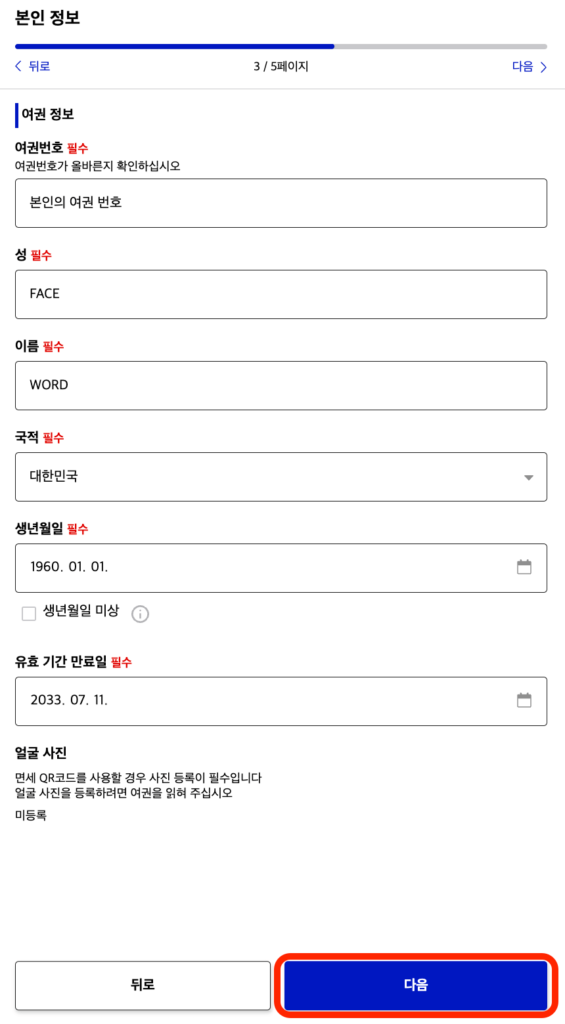
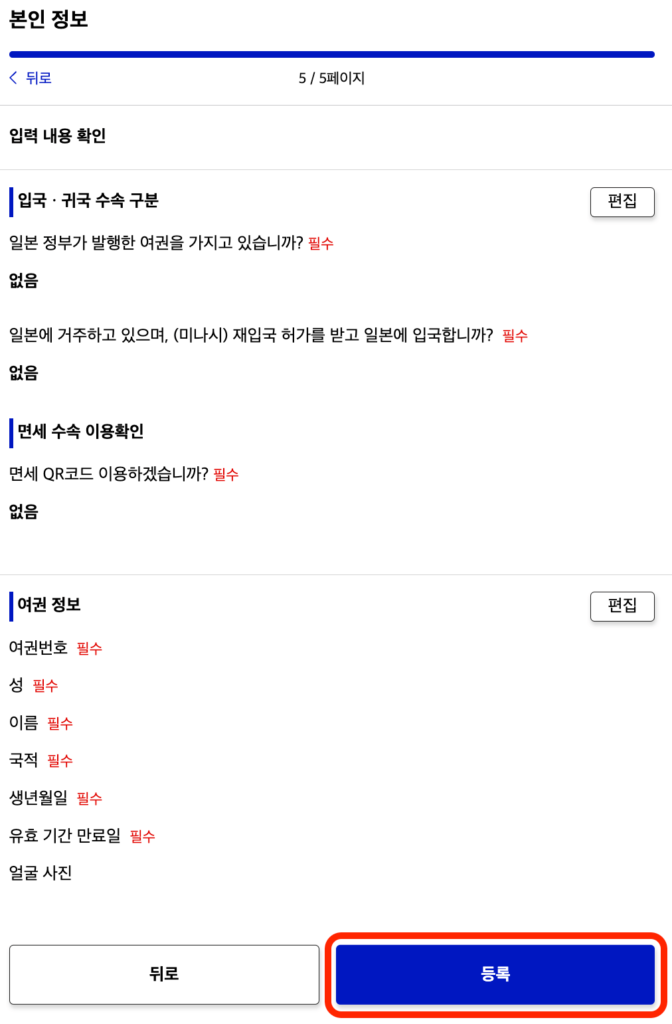
2 page 에서는 카메라로 등록할 것인지 직접 입력 할 것 인지를 등록하여 작성 하시면 되는데 저는 직접 입력을 선택 하였습니다. 직접 입력을 선택 하면 위와 같이 작성란에 작성 하시면 됩니다.
본인 정보에서 여권 정보를 정확하게 등록한 후에 작성하시길 바라겠습니다. 작성 후에 다음 버튼을 누르면 바로 설문 조사가 보이게 되고 일본 정부가 발행한 여권과 일본 거주 등에 대해 물어볼텐데 다 해당하지 않기 때문에 ‘없음’이라고 선택하고 다음을 누릅니다.
그렇게 되면 앞서 입력했던 정보들을 한번 더 확인 할 수 있게 화면이 나오고 정확하게 확인 후 ‘등록’ 버튼을 누릅니다.
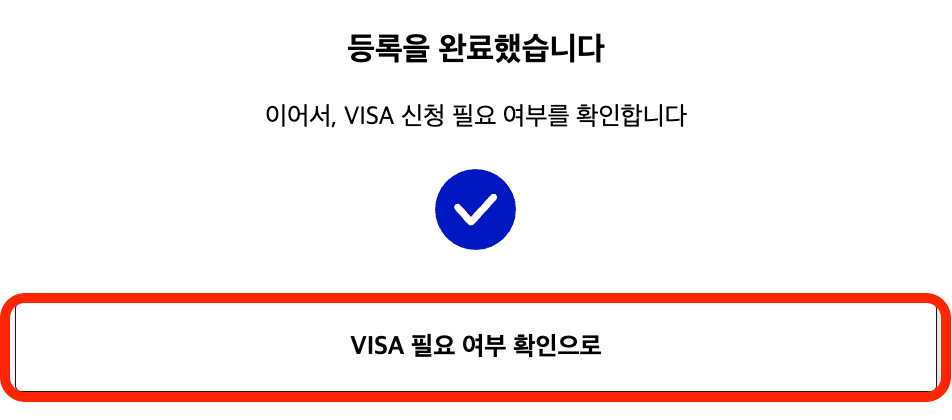
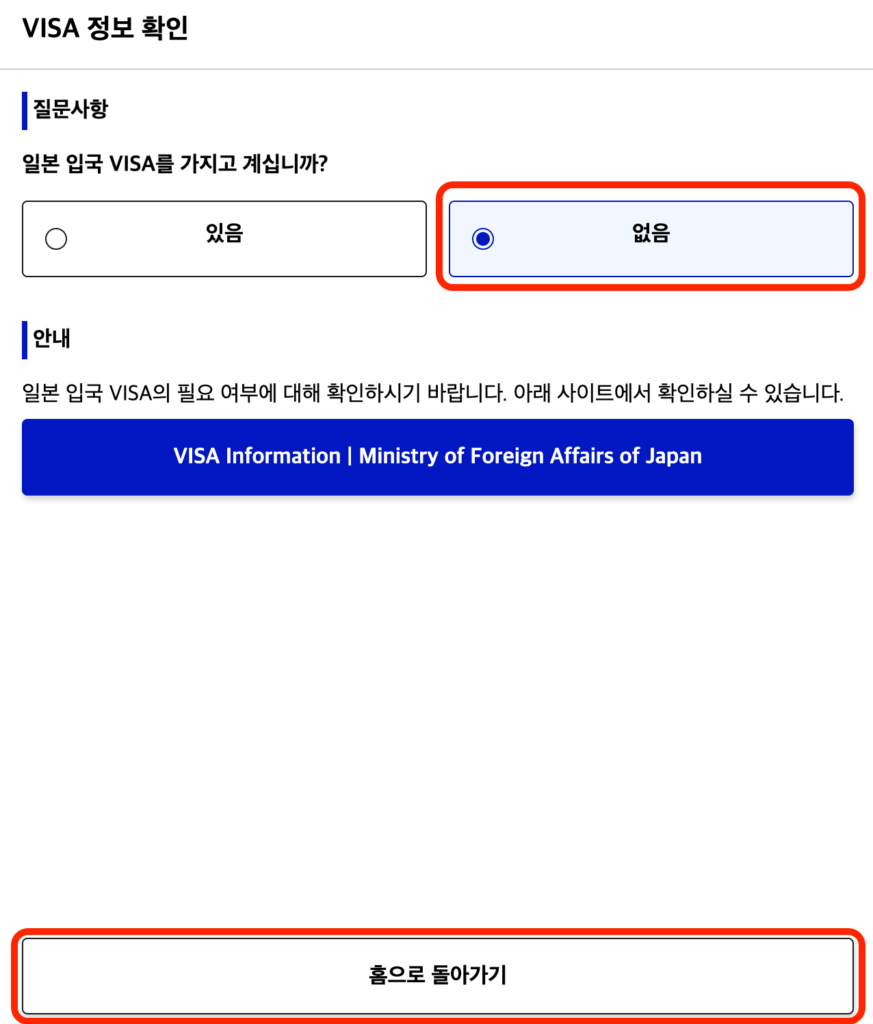
‘등록’ 버튼을 누르면 VISA 필요 여부를 확인하는데 확인 버튼을 눌러 VISA 정보 확인으로 넘어갑니다. ‘일본 입국 VISA를 가지고 계십니까?’ 라고 되어 있는 사항에는 ‘없음’이라고 체크 하고 홈으로 돌아가기를 누르면 입력 사항이 완료됩니다.
입국,귀국 예정등록
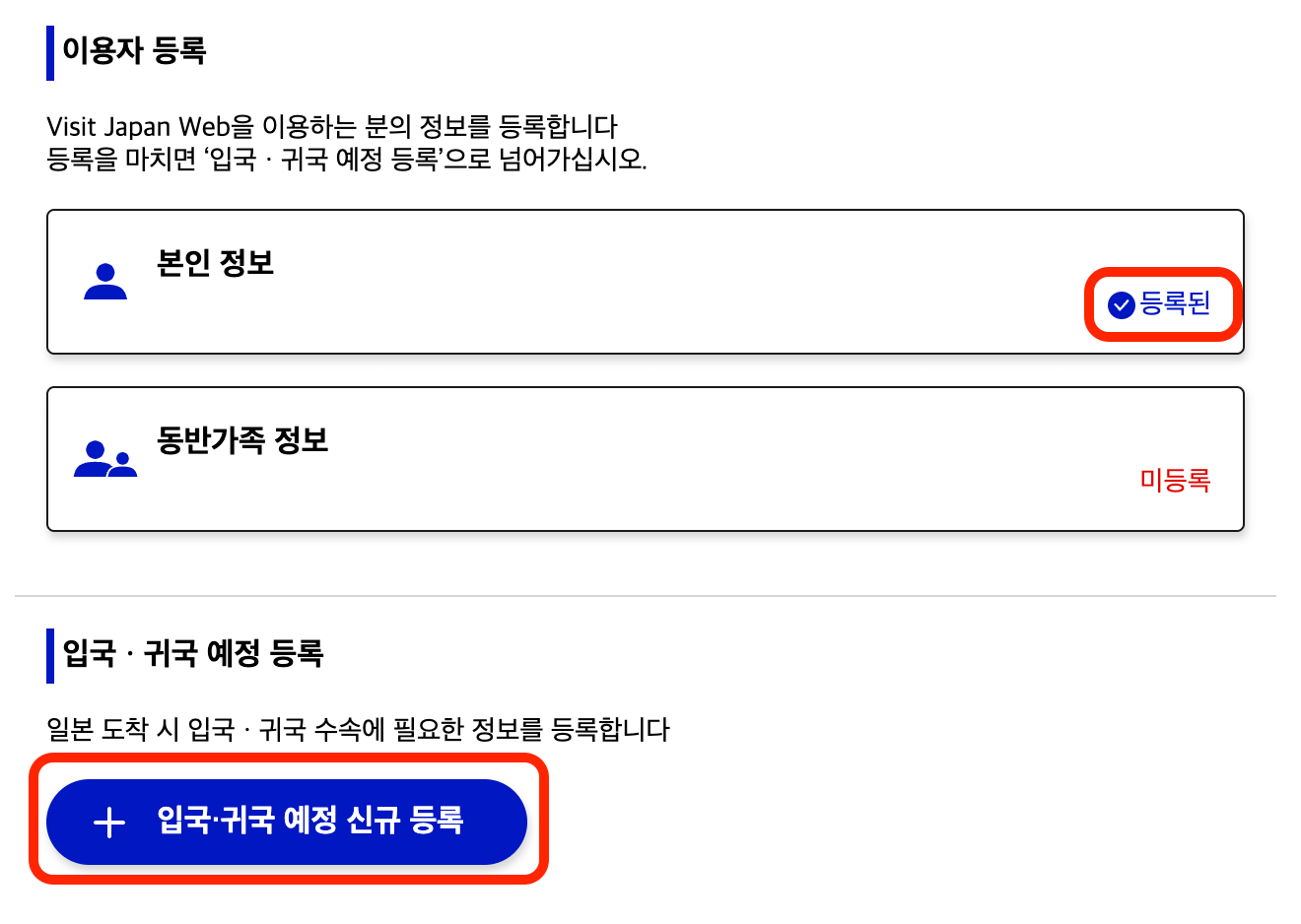
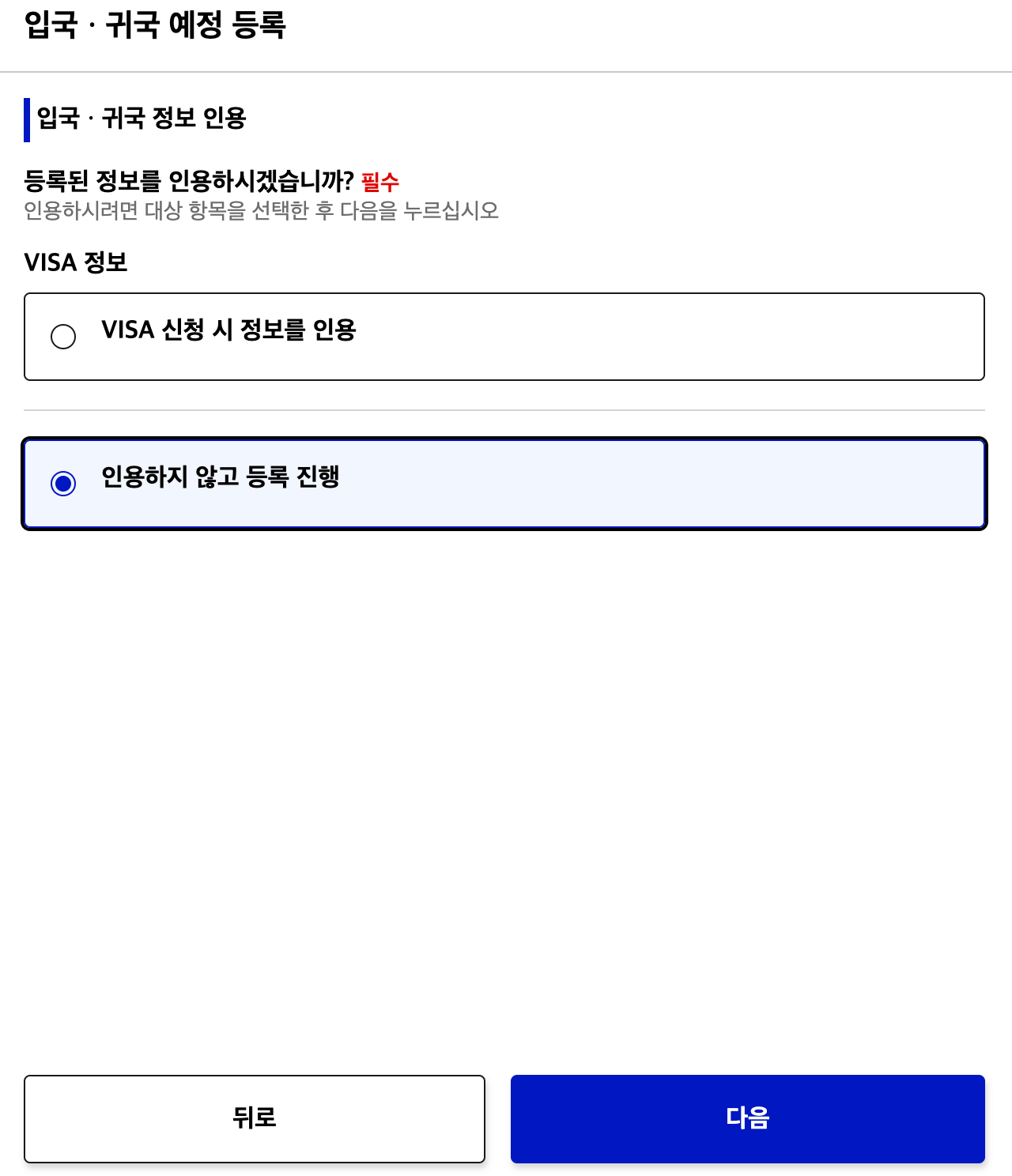
그 다음 홈으로 돌아가기를 누르면 본인 정보에 ‘등록된’에 체크가 완료됨을 확인 할 수 있습니다. 그 뒤에 ‘입국,귀국 예정 신규등록’을 눌러 진행 합니다. (여기서부터는 비행기 편명이 필요하기 때문에 항공권을 준비하시길 바랍니다.)
입국, 귀국 신규 등록을 누르면 위와 같이 ‘인용하지 않고 등록 진행’ 을 눌러 다음을 누릅니다.
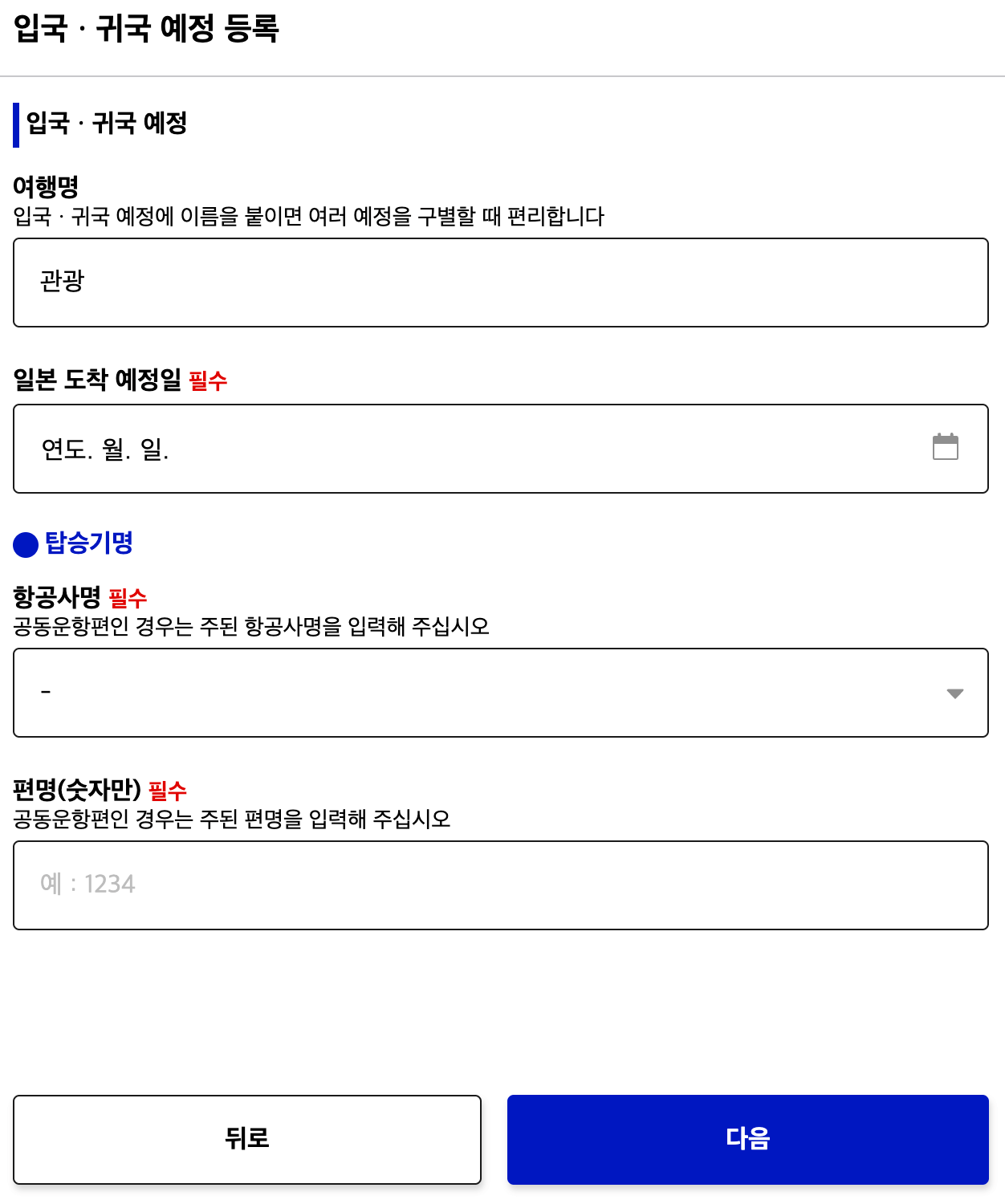
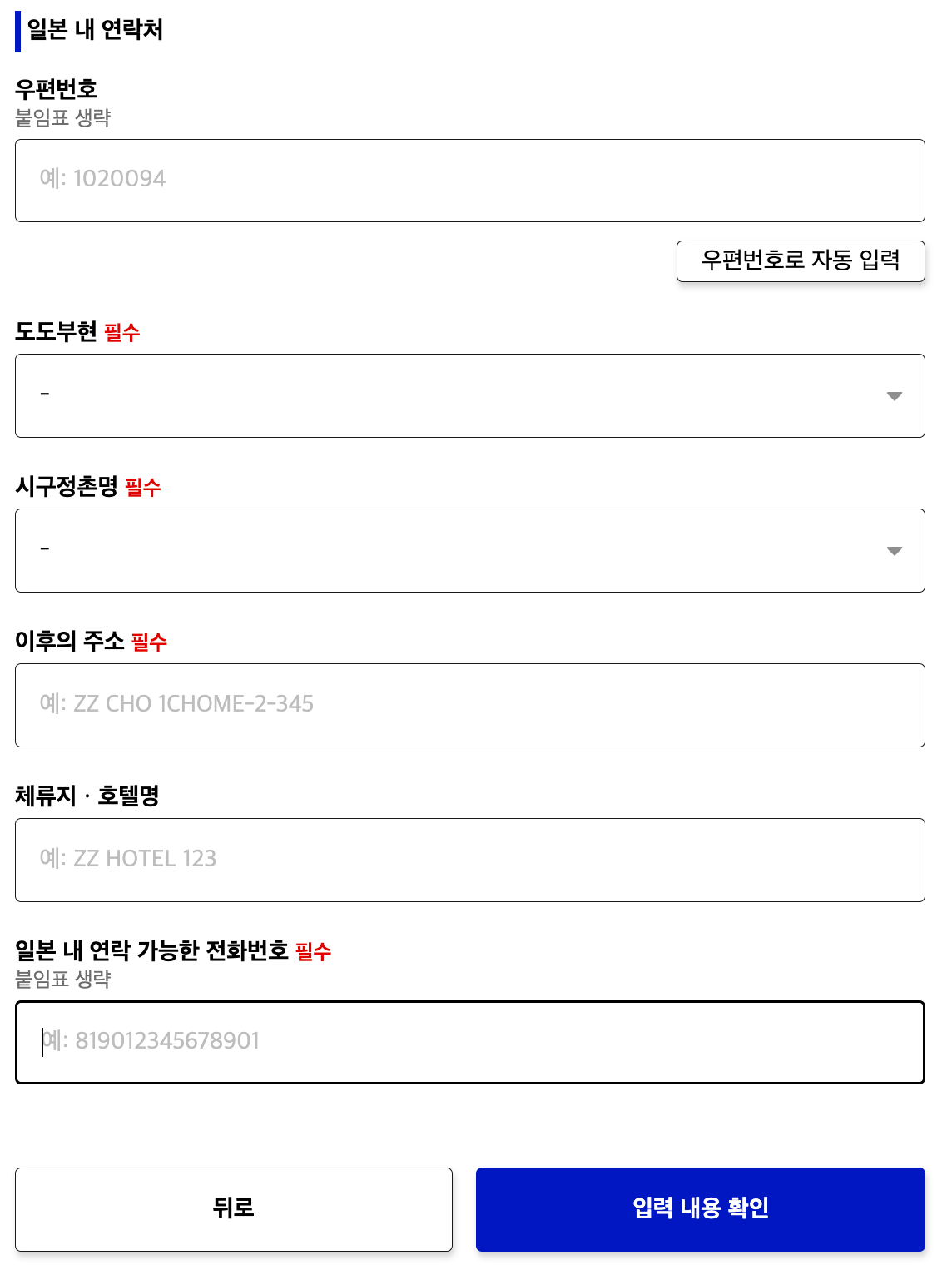
첫번째, 여행명에는 ‘관광’이라고 적고 일본 도착예정일과 탑승기명을 작성해주시는데 보통 앞에 2글자는 알파벳과 숫자로 되어있는데 이것이 항공사 명입니다. 여권 정보에 예를들어 7C 1234 라고 되어있으면 항공사명이기 때문에 2자리 숫자를 선택해주시고
나머지 4자리는 편명에 적어주시고 다음 버튼을 눌러 일본 내 연락처를 작성합니다. 일본 내 연락처 같은 경우 일본 내 예약 한 숙소를 적으면 되는데 미리 준비한 예약 숙소정보를 보시면 주소가 나와있습니다. 우편번호를 찾아야 하는데 〒 <ㅡ 이 단어가 보통 우편번호 입니다. 그런데 보통 표기’ 〒000-0000′ 으로 되어있는데 보기와 같이 대시 부분은 생략하고 숫자 7자리를 이어서 작성합니다. 그러면 도도부현과 시구정촌명은 알아서 기입이 될텐데 안된다면 숙소의 주소를 확인 하시고 선택하시면 됩니다.
그다음 ‘이후의 주소’ 같은 경우 도도부현과 시구정촌명을 제외한 나머지 주소를 작성하시고 아래 숙소명과 숙소 전화 번호를 작성하시고 ‘입력 내용 확인’을 누르시면 됩니다.
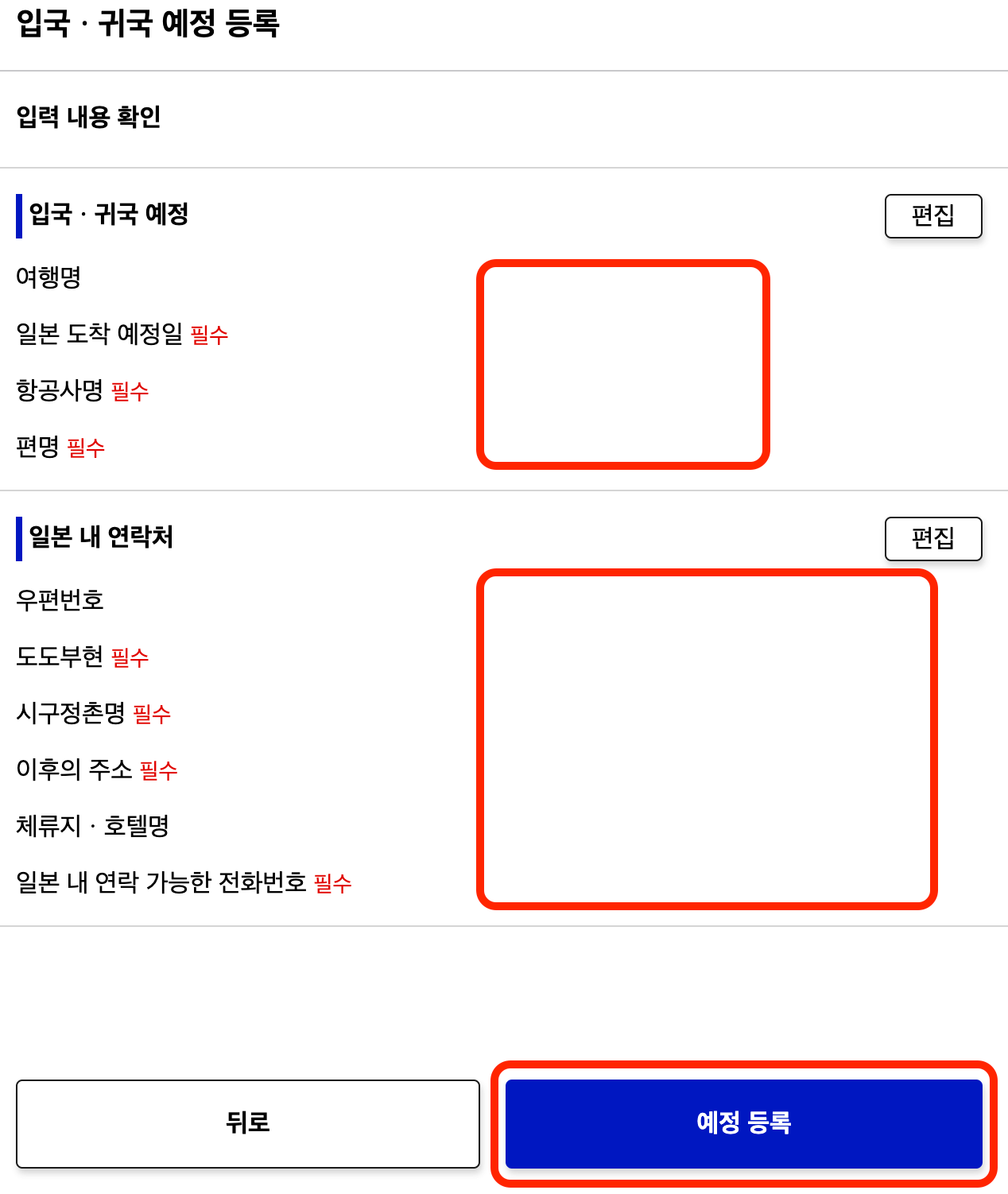
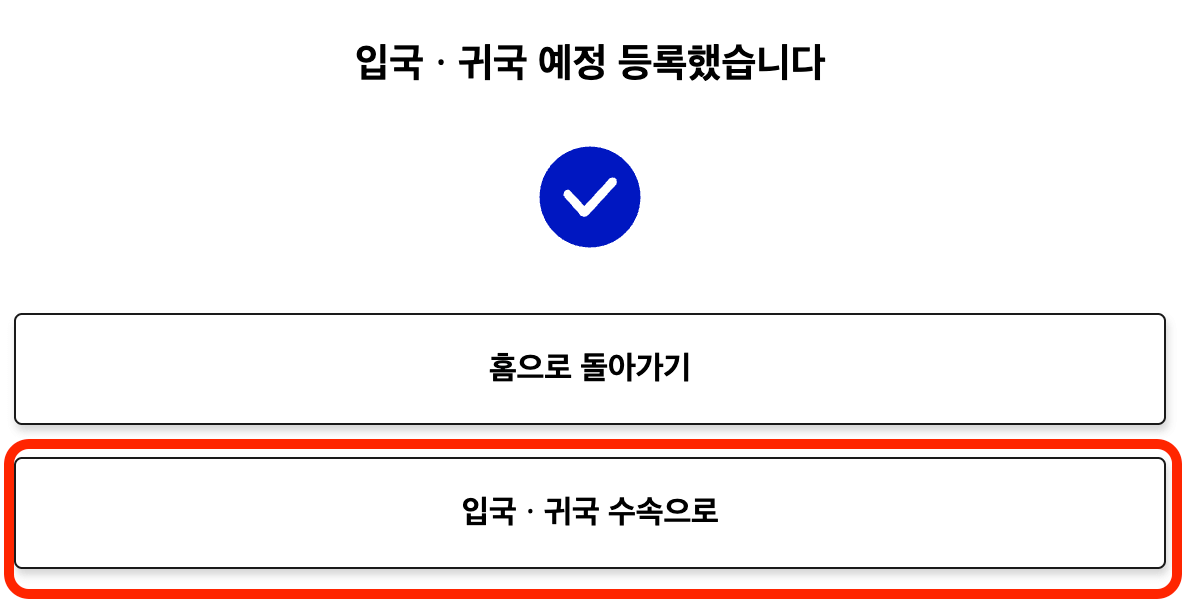
입력 내용을 확인하여 꼼꼼히 살펴보신 후에 ‘예정등록’을 누르시면 등록이 되고 입국,귀국 수속으로 버튼을 눌러 메인 화면으로 다시 돌아갑니다.
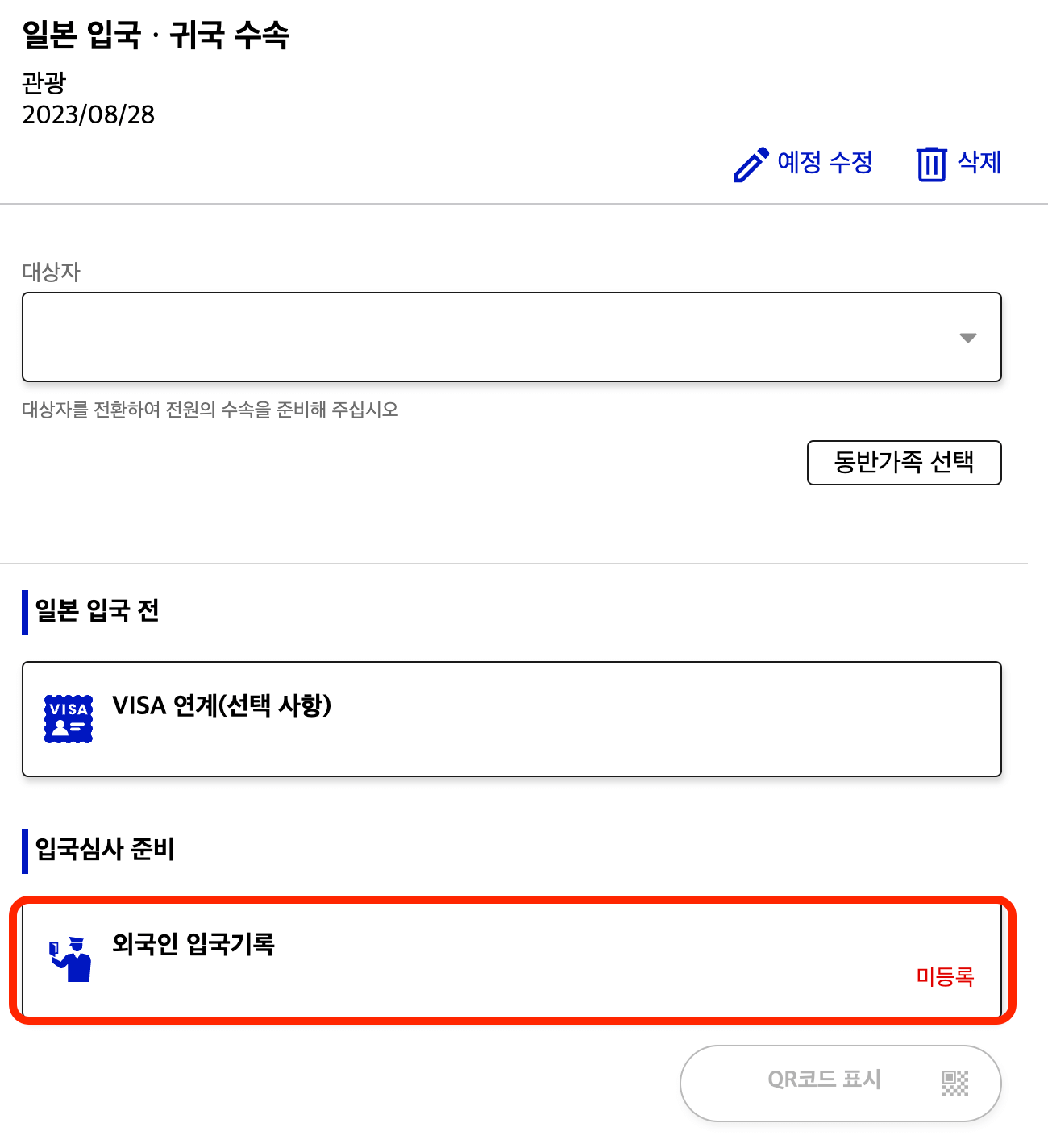
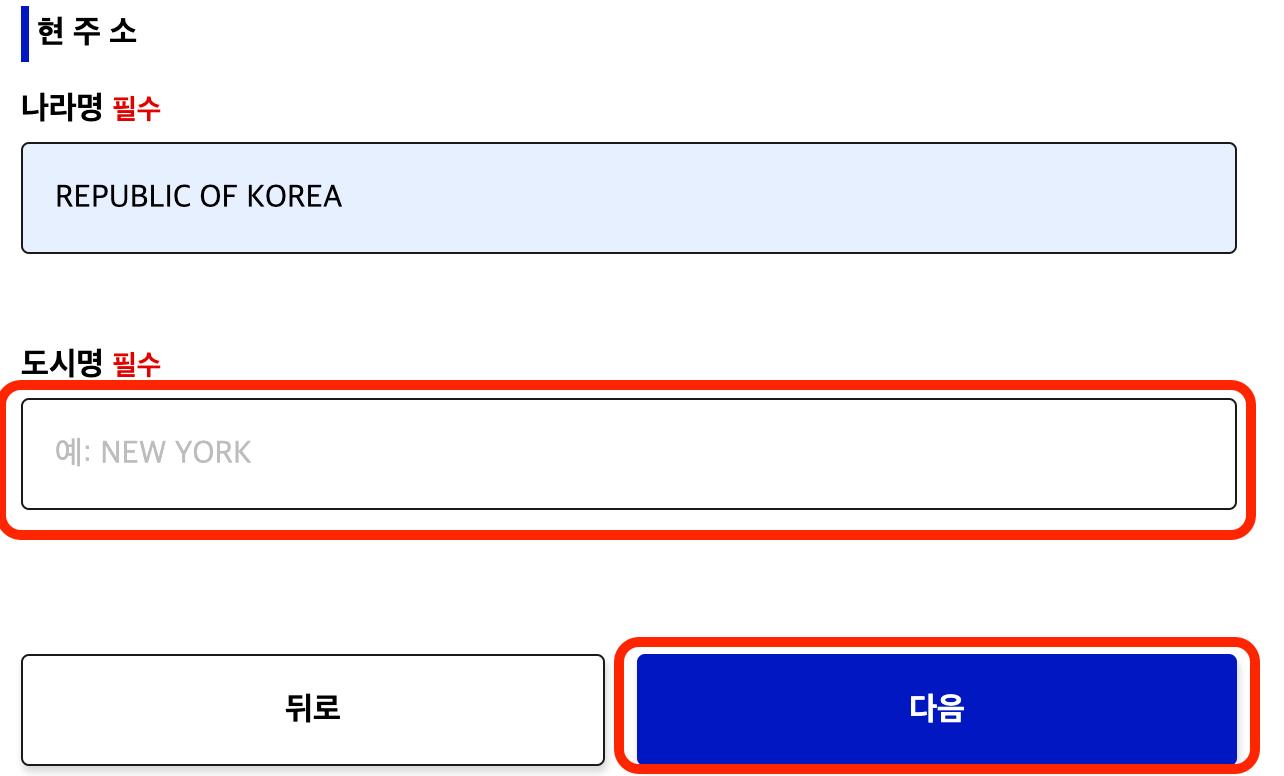
그러면 외국인 입국기록이 있는데 해당란을 클릭하여 등록을 해줍니다. 그다음 현재 주소를 적어야 하는데 나라명에는 대한민국인 ‘REPUBLIC OF KOREA’ 을 작성 해주시고 도시명에는 도시를 영어로 작성 하시면 됩니다.(예: Seoul, Gyeonggi-do) 그리고 ‘다음’
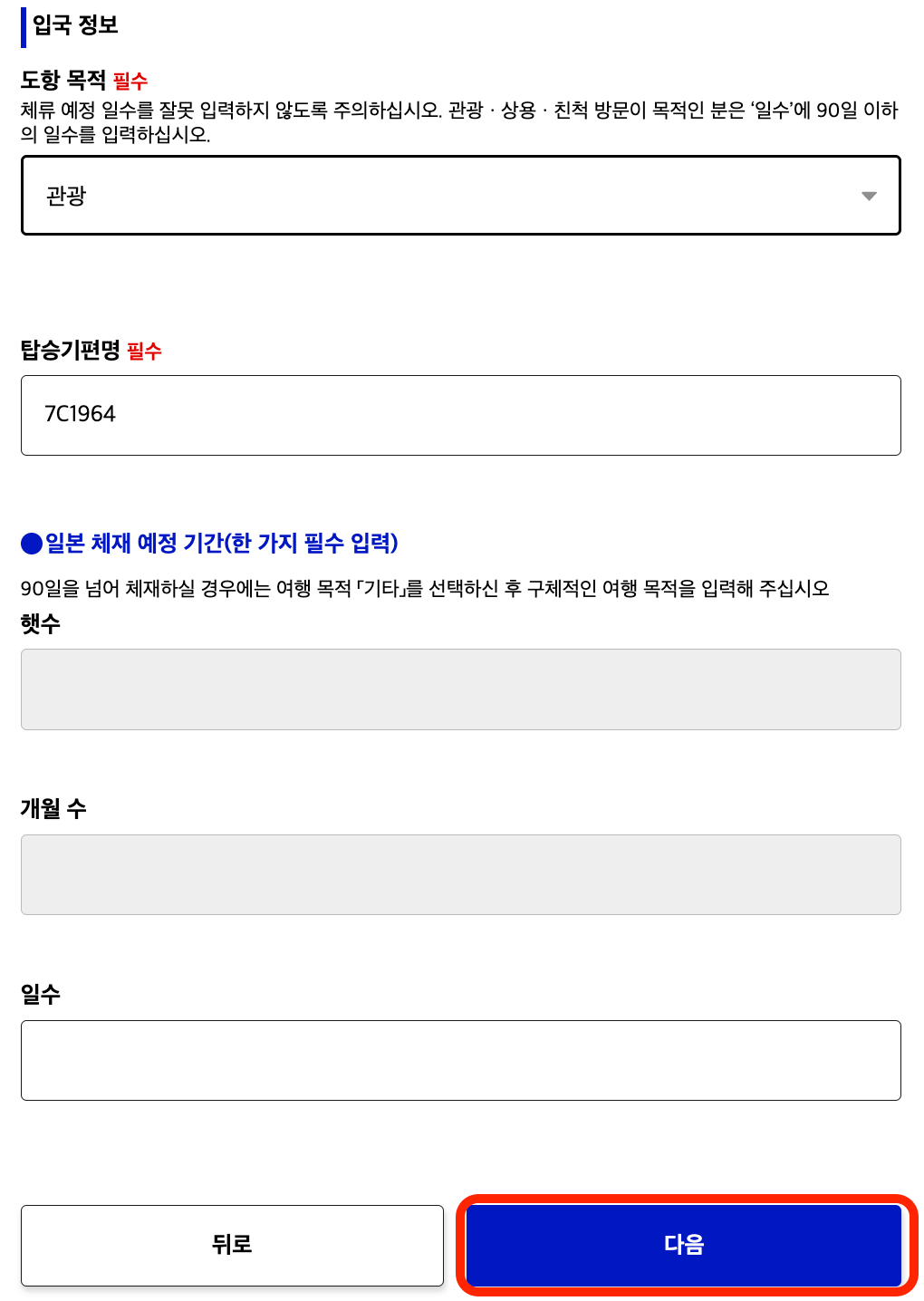
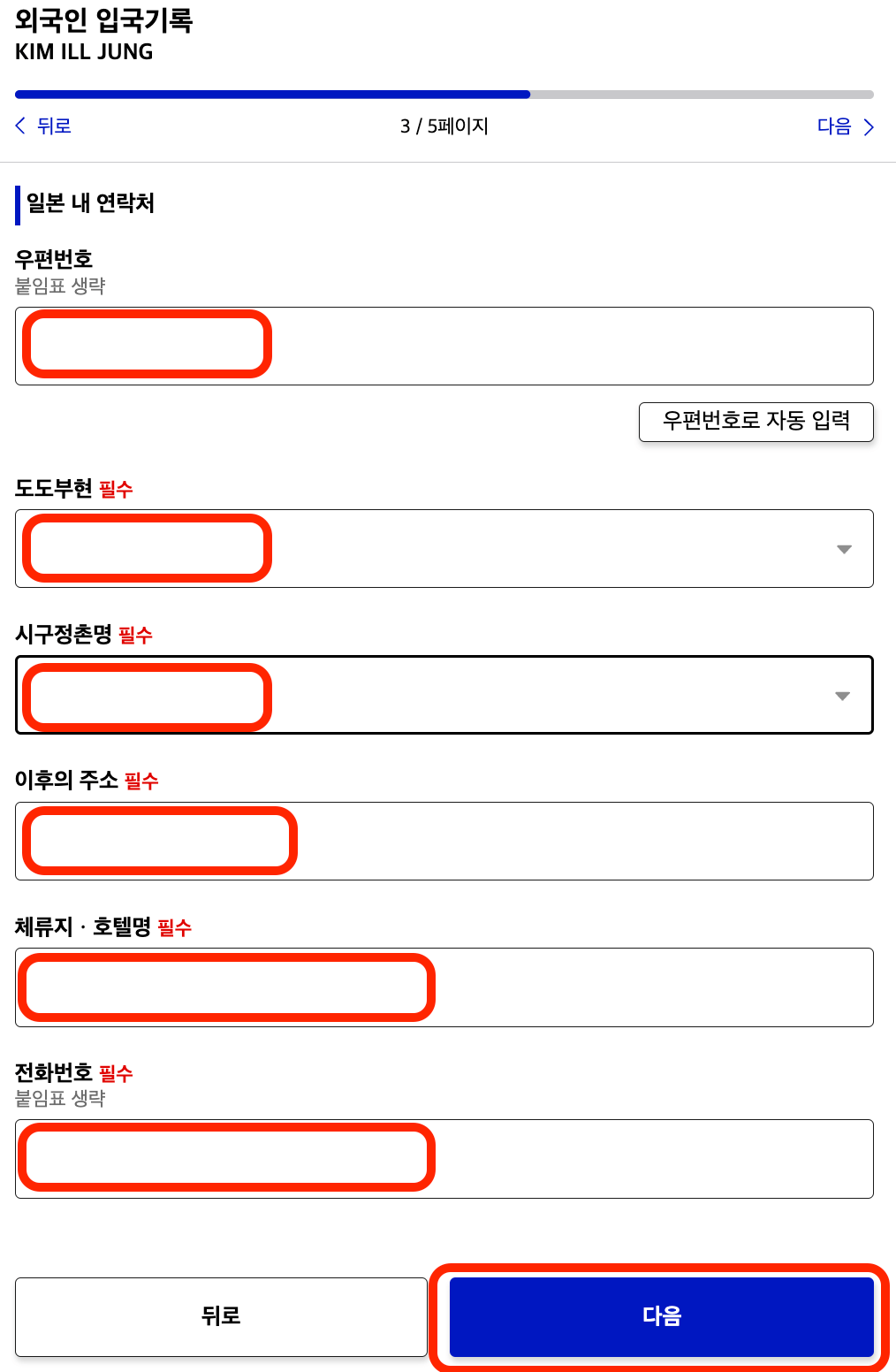
다음버튼을 누르면 도항목적 관광 선택 해주시고 탑승기 편명은 자동으로 적혀져 있을 것 입니다. 그리고 일본에 체류일수를 적어주시고 다음 버튼을 눌러 외국인 입국 기록으로 넘어갑니다. 외국인 입국기록은 아까 작성했던 숙소 정보들을 작성하고 ‘다음’ 버튼을 누릅니다.
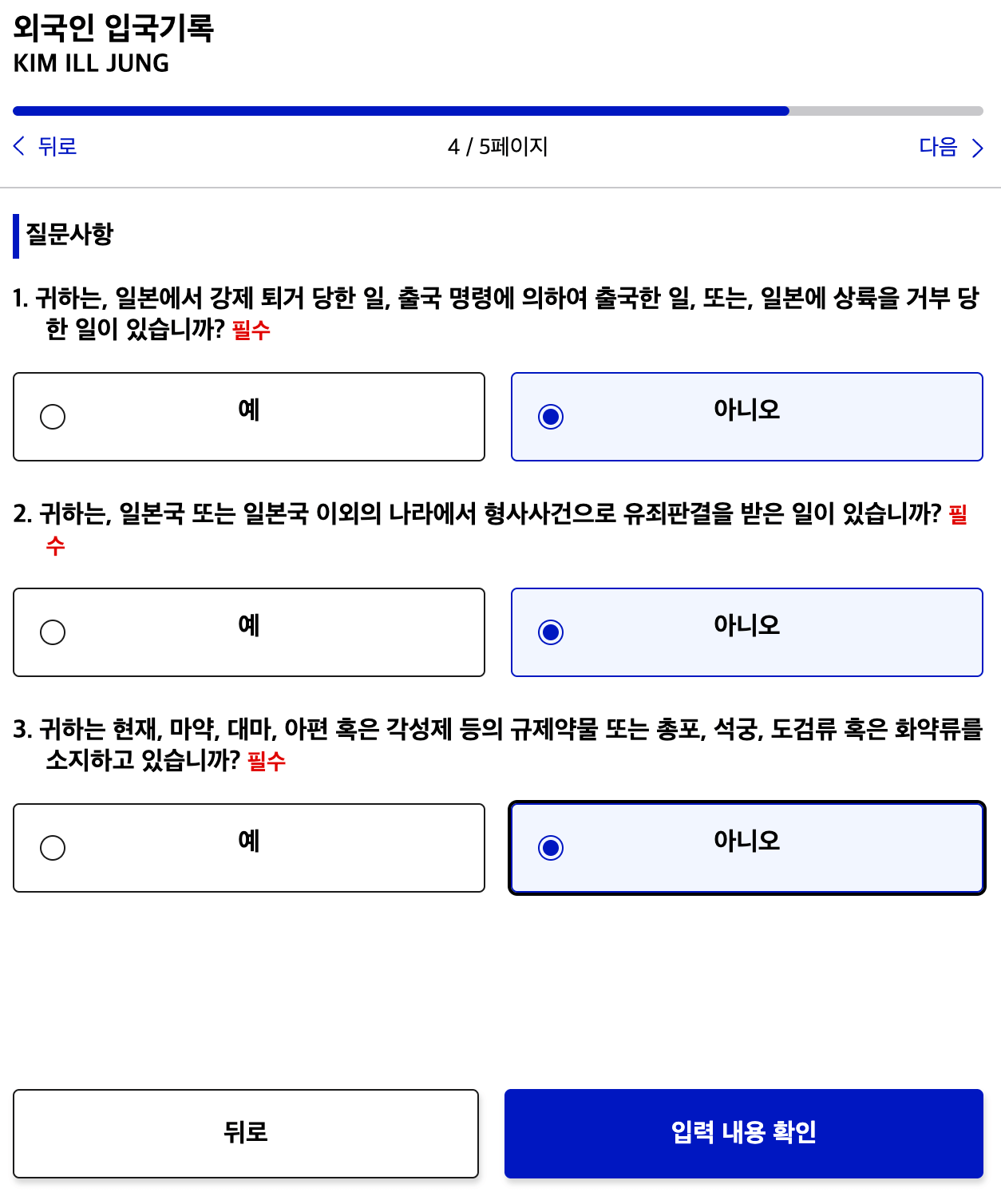
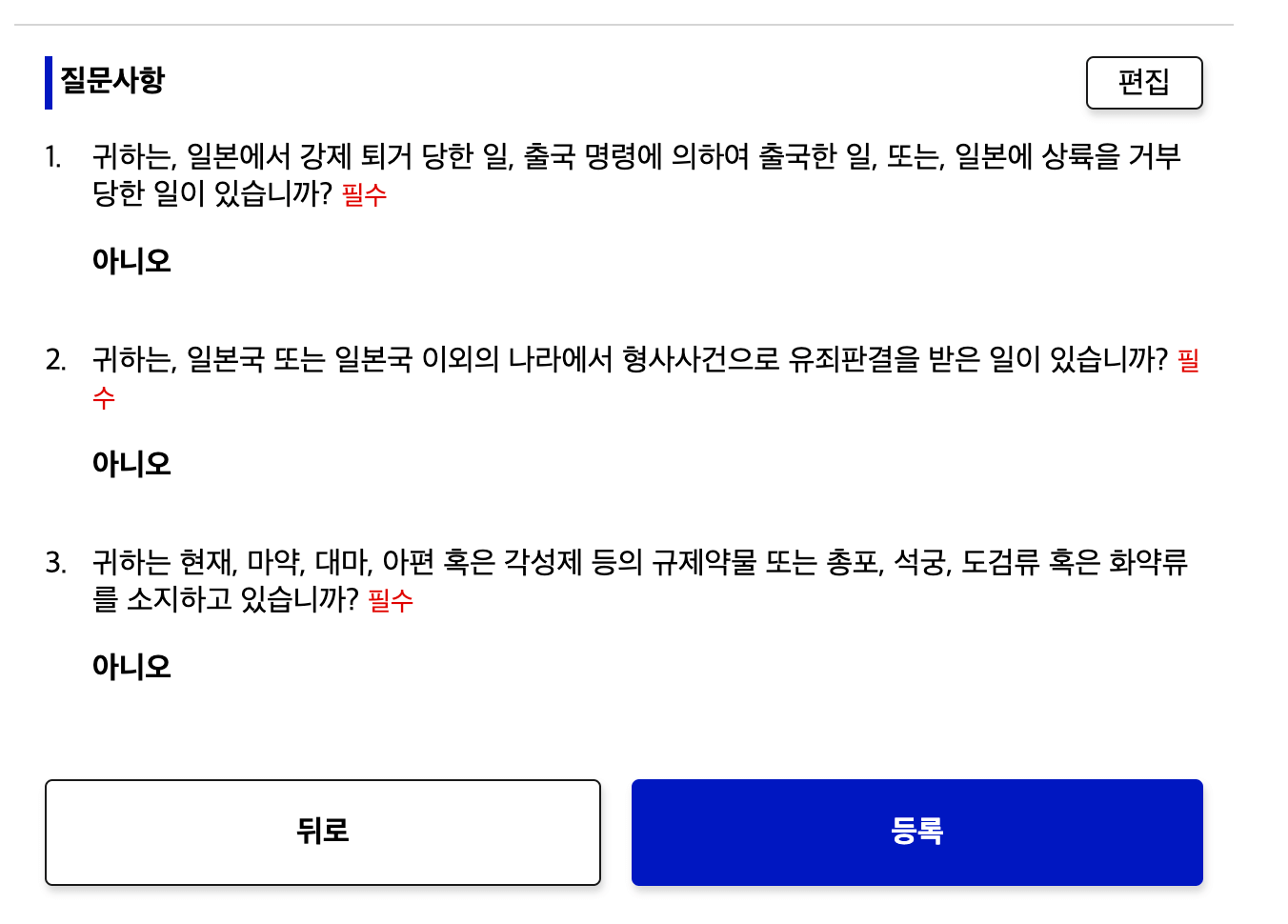
질문사항에 성실히 하게 답변을 한 뒤 입력 내용확인을 눌러 질문사항에 대한 내용을 확인 후 등록을 하여 외국인 입국 기록을 마무리 합니다.
세관신고 준비
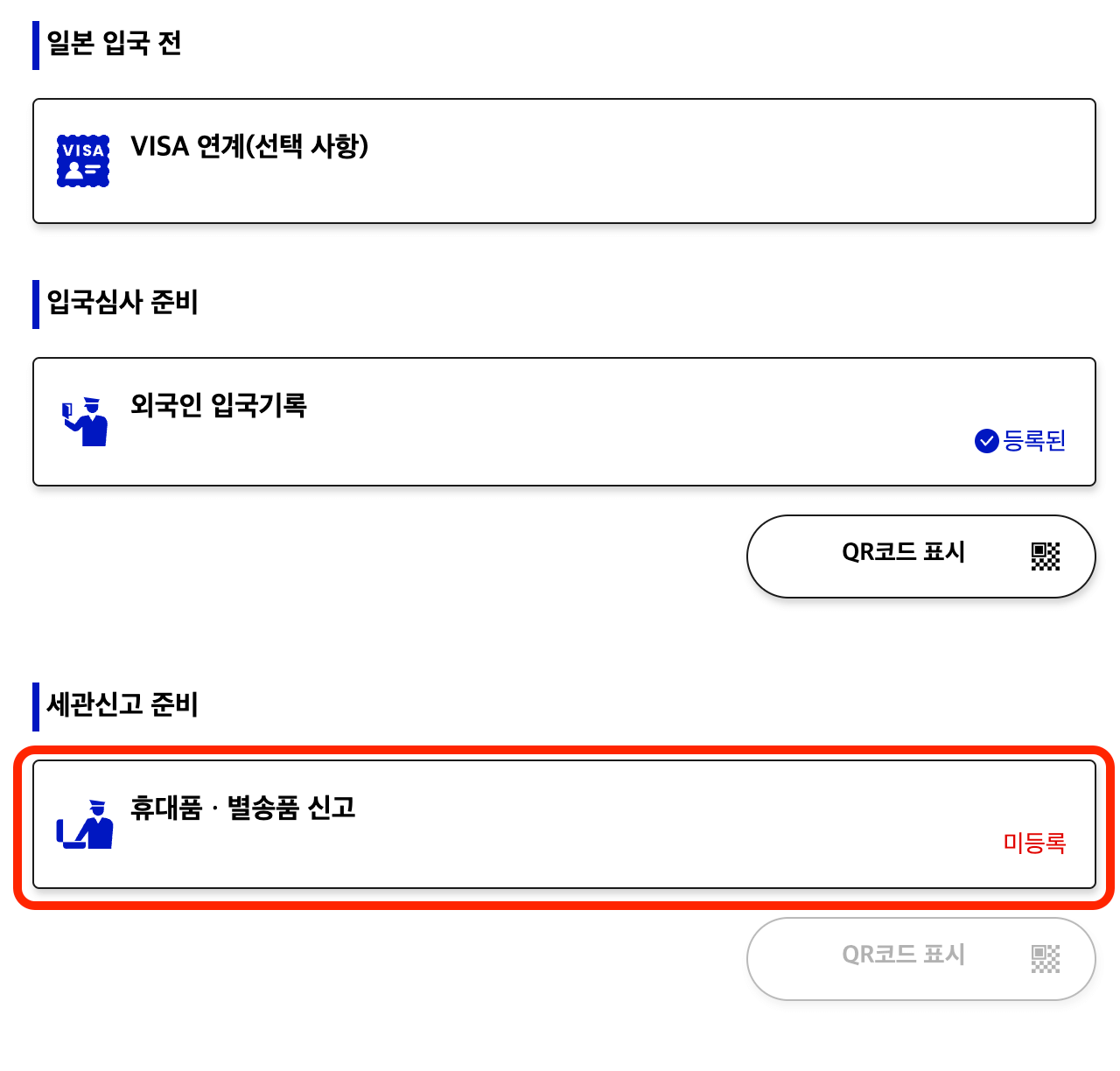
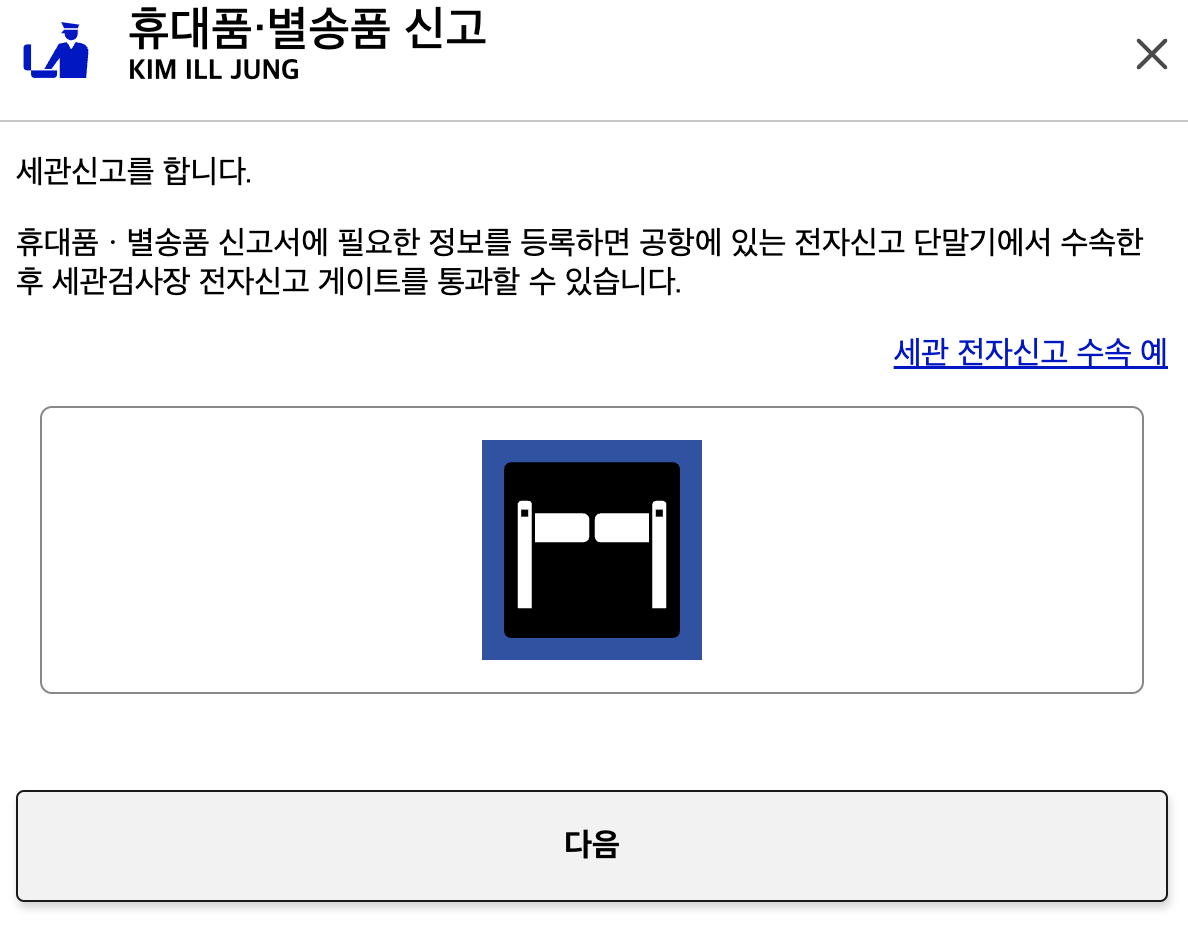
이제 마지막 등록 과정입니다. 세관신고 준비를 눌러 ‘휴대품, 별송품 신고를 눌러 등록을 해줍니다. 안내 문구를 확인 하시고 ‘다음’

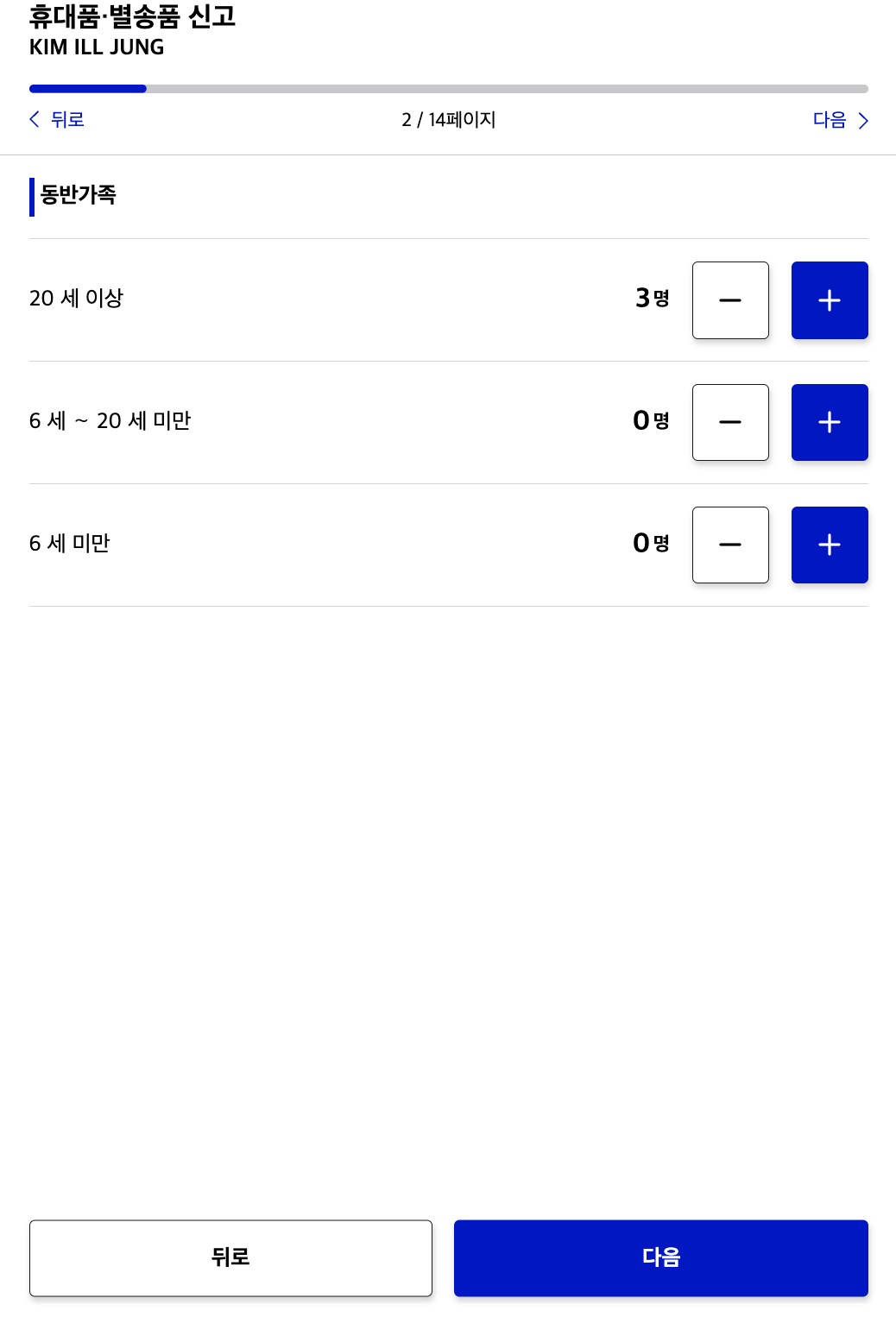
직업과, 입국일자 탑승기편명을 작성해주시고 출발지는 인천으로 하시면 됩니다. ICN을 입력하시면 인천이 나오실 겁니다.
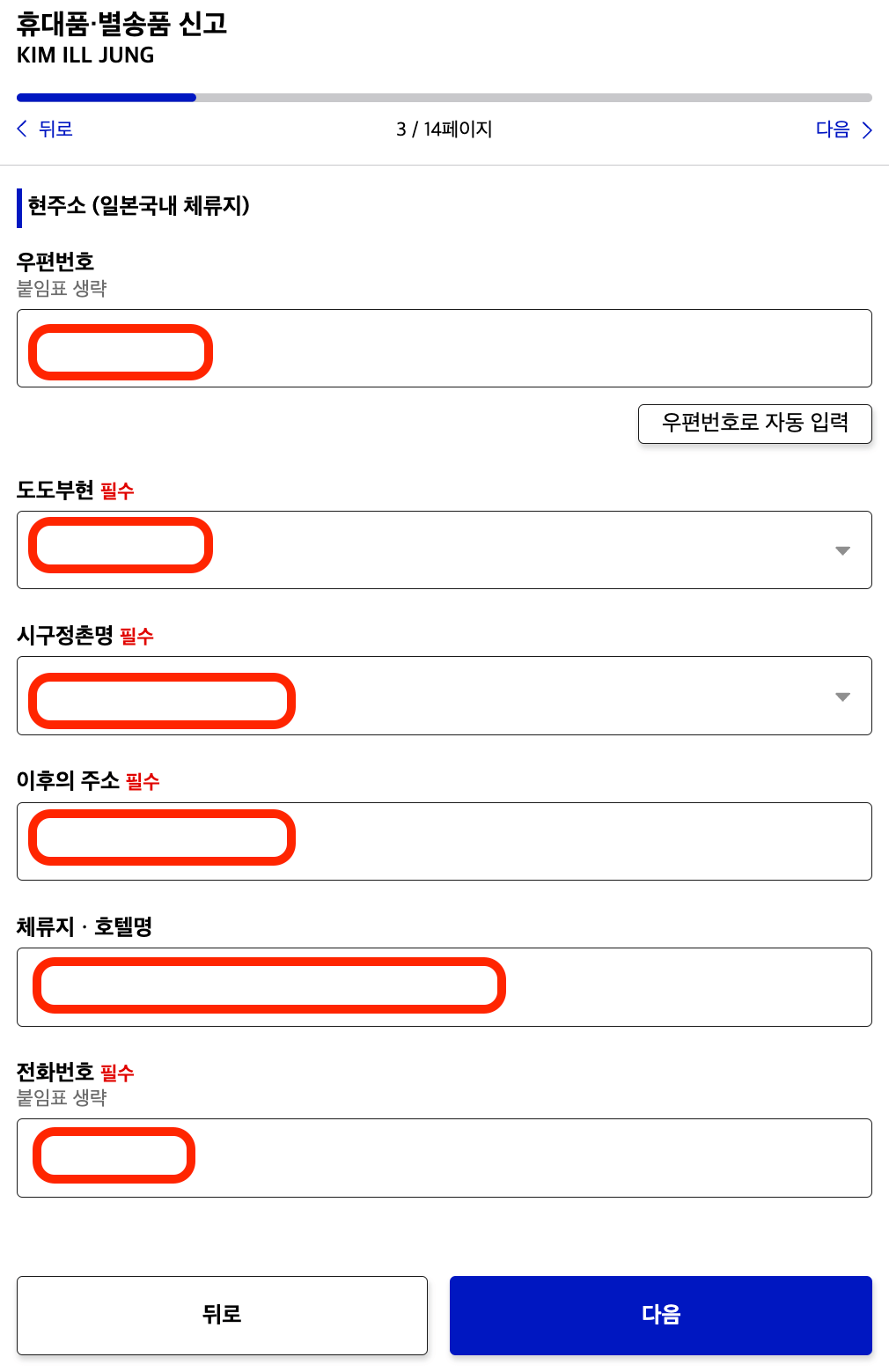
다시 내용을 작성하게 되는데 앞서 작성했던 숙소정보를 작성합니다. PC나 노트북으로 작성하시게 되면 이미 작성한 양식이 자동 저장되어 있어서 네모칸을 클릭만 하시면 아까 작성하셨던 내용을 불러 올 수 있어 편하게 작성이 가능합니다.
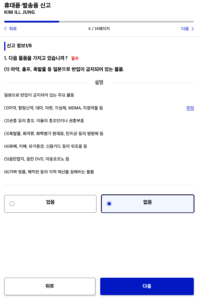
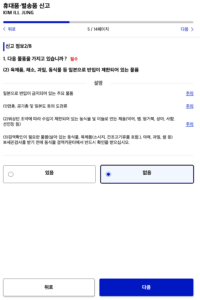
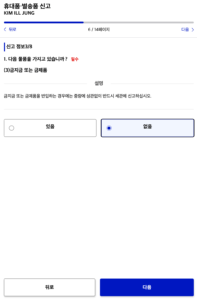
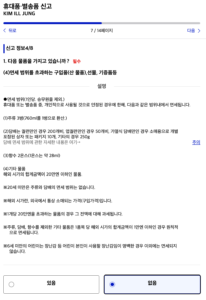
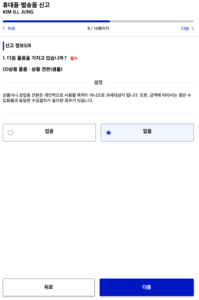
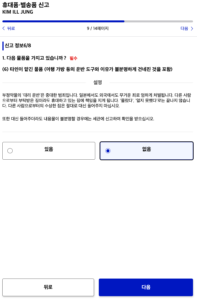
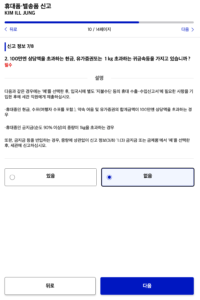
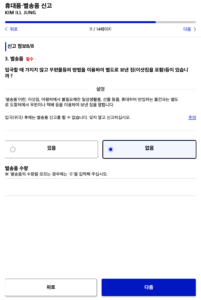
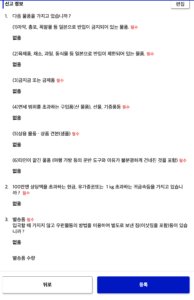
이제 세관에서 물건에 대한 정보를 작성하는 건데 저는 모두 해당하지 않음으로 ‘없음’으로 작성하였고 등록 하였습니다. 특이 사항으로는 마지막에 별송품은 잘 확인 하시어 작성 완료 하시면 모든 입력 정보는 끝이 납니다.
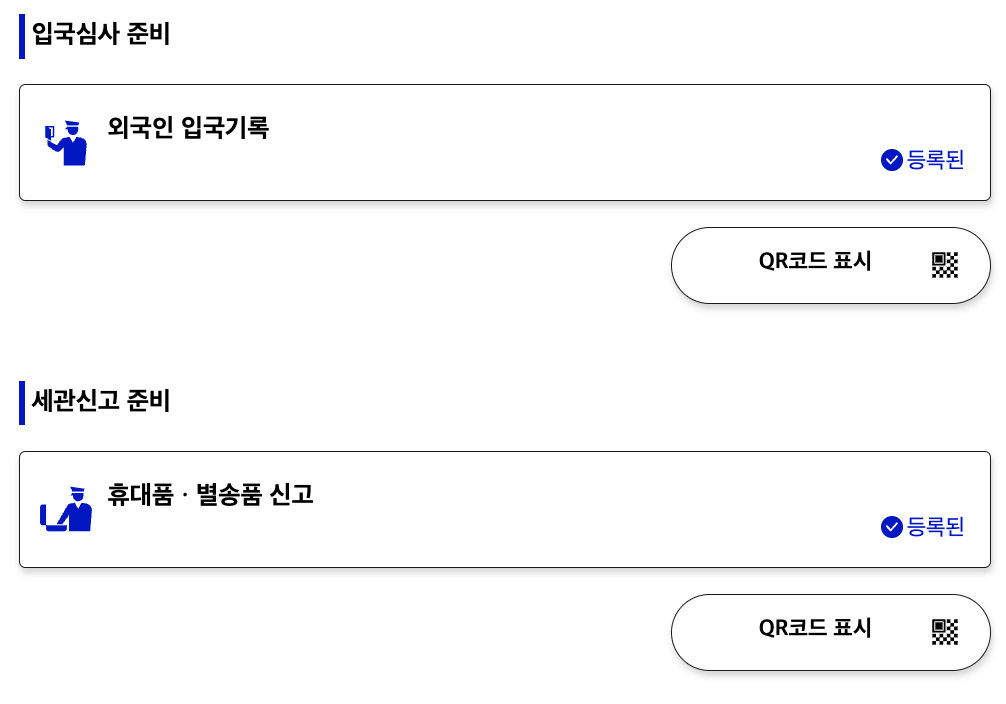
QR 코드 활용
이제 사이트 방문하셔서 위에 같은 방식으로 작성 하시면 됩니다. 감사합니다.

그리고 메인 화면으로 돌아오면 입국심사 준비와 세관신고 준비가 등록된 표시로 체크 되어 있을 겁니다. 이제 모든 입국 절차가 완료 되었습니다. 확인하시고 ‘QR 코드 표시’ 를 눌러 일본에 입국시에 QR코드를 보여주면 됩니다.
한가지 팁으로는 입국시 웹사이트에 접속을 해야하는데 일본에 입국 했을 경우 WIFI를 잡거나 유심을 갈아껴야하는 번거로운 일이 발생 할 수 있습니다. 그렇기 때문에 QR코드를 미리캡쳐 하여 앨범에 들고 있다가 입국 하시면 번거롭게 와이파이, 유심 잡을 필요 없이 입국이 가능 합니다.
일본여행지에 다른정보가 필요하시면 여기를 확인하시면 됩니다.
